先週、Samsung TV のリモコンがどこからともなく故障し始めました。
電源ボタンが機能しなくなったときに問題が発生しました。しかし、時間が経つにつれて、リモコンの他のボタンも機能しなくなりました。
バッテリーに問題があるのではないかと思いましたが、セルを交換してもうまくいきませんでした。
交換用のリモコンを注文する時が来ました。
私はいくつかのユニバーサルリモコンを調べましたが、多くの人には感銘を受けなかったので、オリジナルの Samsung リモコンを注文することにしました。
ただし、ウェブサイトによると、リモコンが届くまでに10日近くかかるとのことです.それまで私は何をすべきでしたか?
そこで、iPhone をリモコンとして使うことにしました。
しかし、私が調査を行ったとき、インターネット上のほとんどのガイドは、Android フォンを Samsung TV のリモコンとして使用することに焦点を当てていました。
そのため、iPhone をリモコンとして使用する実行可能な方法を見つけるために、フォーラムやブログにある大量の無関係な情報を探し回らなければなりませんでした。
手間を省くために、この記事にすべての情報をまとめました。
JustABlip アプリケーションをインストールすると、iPhone を Samsung TV のリモコンとして使用できます。それを使用したくない場合は、SmartThings アプリケーションを使用して Samsung TV を直接制御することもできます。
これとは別に、AirPlay 2 を使用して Samsung TV を制御する方法についても説明しました。
JustABlip を使用して iPhone をリモコンに変える


JustABlip は、App Store で入手できる Samsung TV 用のウィジェットです。
インストールは非常に簡単で、Samsung TV を制限なく制御できます。
アプリケーションを使用する前に、Samsung TV とスマートフォンが同じ Wi-Fi に接続されていることを確認してください。
これが完了したら、次の手順に従います。
- App Store からアプリケーションをインストールします。
- アプリを起動し、[テレビを探す] をクリックします。テレビの電源が入っていることを確認します。
- アプリがテレビを自動的に検出し、接続をクリックします。
- この後、画面にポップアップが表示され、[許可] を選択すると、アプリケーションがテレビを制御できるようになります。
アプリを通知センター ウィジェットとして使用することもできます。これは、テレビを見るたびにアプリケーションを起動する必要がないことを意味します。
SmartThings を使用して Samsung TV を制御する


すべての Samsung TV には、Samsung SmartThings が組み込まれています。アプリを iPhone にインストールすると、アプリをテレビのリモコンとして使用できます。
これがあなたがする必要があることです:
- テレビと使用しているデバイスが同じ Wi-Fi に接続されていることを確認します。
- Samsung SmartThings アプリをインストールします。
- アプリケーションを起動し、テレビをデバイスのリストに追加します。
- メニューに移動し、テレビを選択します。
- テレビのモデルによっては、携帯電話に仮想リモコンが表示されます。
使用できるコントロール オプションは、テレビのモデルによって異なります。
アプリケーションを使用すると、テレビの音量を変更したり、チャンネルを変更したり、ホームページに移動したり、アプリケーションを起動したり、ガイドを開いたりすることができます。
iPhone を AirPlay 2 対応の Samsung TV に接続します4
テレビのモデルによっては、AirPlay を使用してテレビを制御できます。 2018 年以降に発売されたほとんどの Samsung TV は、この機能を提供します。
AirPlay 2 と互換性のある Samsung TV の一部は次のとおりです。
| 2018年 | 2019年 | 2020年 |
|---|---|---|
| スマート フル HDTV N5300、4K UHD TV、QLED 4K、フレーム TV | フレーム TV、セリフ TV、4K UHD TV、8K、4K QLED TV | Crystal UHD TV、Premiere Projector、Frame TV、Serif TV、8K、および 4K QLED TV |
AirPlay 2 を使用して Samsung TV を制御するには、次のことを行う必要があります。
- iPhone でコントロール センターを開きます。
- 画面ミラーリングを選択し、メニューから Samsung TV を選択します。
- 画面に表示されるコードを入力します。
これだけで十分です。この後、携帯電話から Samsung TV にメディアをストリーミングできるようになります。
iPhone で HDMI を使用する
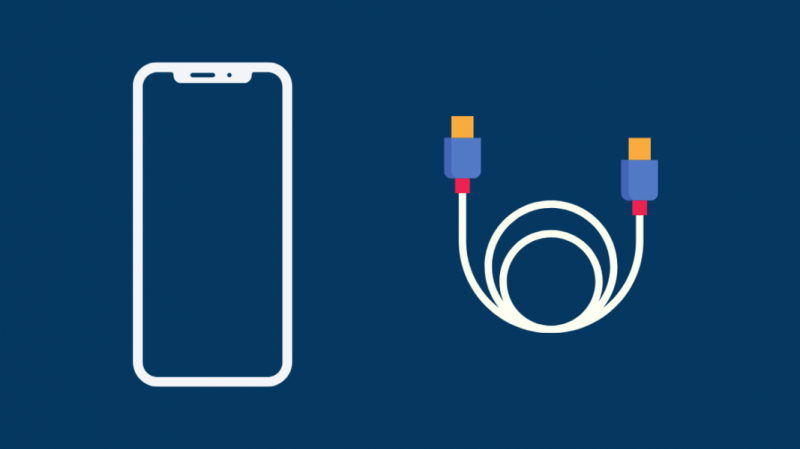
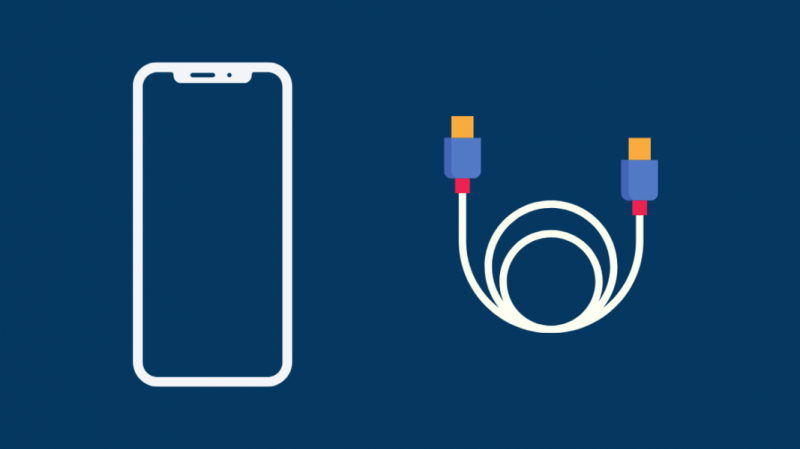
AirPlay2 と互換性のない古い Samsung TV モデルをお持ちの場合は、HDMI ポートを使用して iPhone を TV に接続できます。
ただし、これには HDMI コードと HDMI から Lightning ポートへのアダプターが必要です。
テレビの近くに座る必要がないように、長い HDMI コードに投資することをお勧めします。
必要なハードウェアが揃ったら、電話をテレビに接続するだけです。これで、iPhone からテレビに何でもキャストできるようになります。
サードパーティ アプリケーションのインストール
この記事に記載されている方法を使用したくない場合は、他のアプリケーションを使用することもできます。
- テレビにメディアをキャストする Airbeam
- ユニバーサルリモコンとしての統合リモコン
- 本物のリモコンを模倣した確かなユニバーサルリモコン。
交換用リモコンを注文する


使用できるアプリケーションはいくつかありますが、これに対処する最善の方法は、交換用リモコンを注文することです。
オリジナルの Samsung リモコンまたはユニバーサル リモコンを注文できます。ただし、元の Samsung リモコンを使用することを常にお勧めします。
結論
リモコンがなくても、さまざまな方法で Samsung TV を操作できます。
ControlMeister は、10セント硬貨を請求しない別のオプションです。 iOS 11 以降を実行している iPhone または iPad でアプリケーションを使用できます。
それはあなたが恩恵を受けることができるさまざまな機能を提供します。いかなる制限にも対処する必要はありません。
あなたも読書を楽しむことができます
- USBでiPhoneをSamsung TVに接続する方法:説明
- Samsung TV のリモコンを紛失した場合の対処法: 完全ガイド
- Samsung Smart TV にはカメラがありますか?あなたが知る必要があるすべて
- Samsung TV には Roku がありますか?: 数分でインストールする方法
- Samsung TVでApple TVを視聴する方法:詳細ガイド
よくある質問
iPhone を Samsung TV のリモコンとして使用できますか?
はい、ユニバーサルリモコンアプリをダウンロードするか、Samsung SamrtThings を使用して iPhone を Samsung TV のリモコンとして使用できます。
リモコンなしでスマートフォンを Samsung TV に接続するにはどうすればよいですか?
AirPlay 2、Samsung SmartThings、または Airbeam を使用して、リモコンなしで iPhone を Samsung TV に接続できます。
リモコンなしで Samsung TV を WiFi に接続するにはどうすればよいですか?
ワイヤレス マウスを使用すると、リモコンなしで Samsung TV を WiFi に接続できます。
